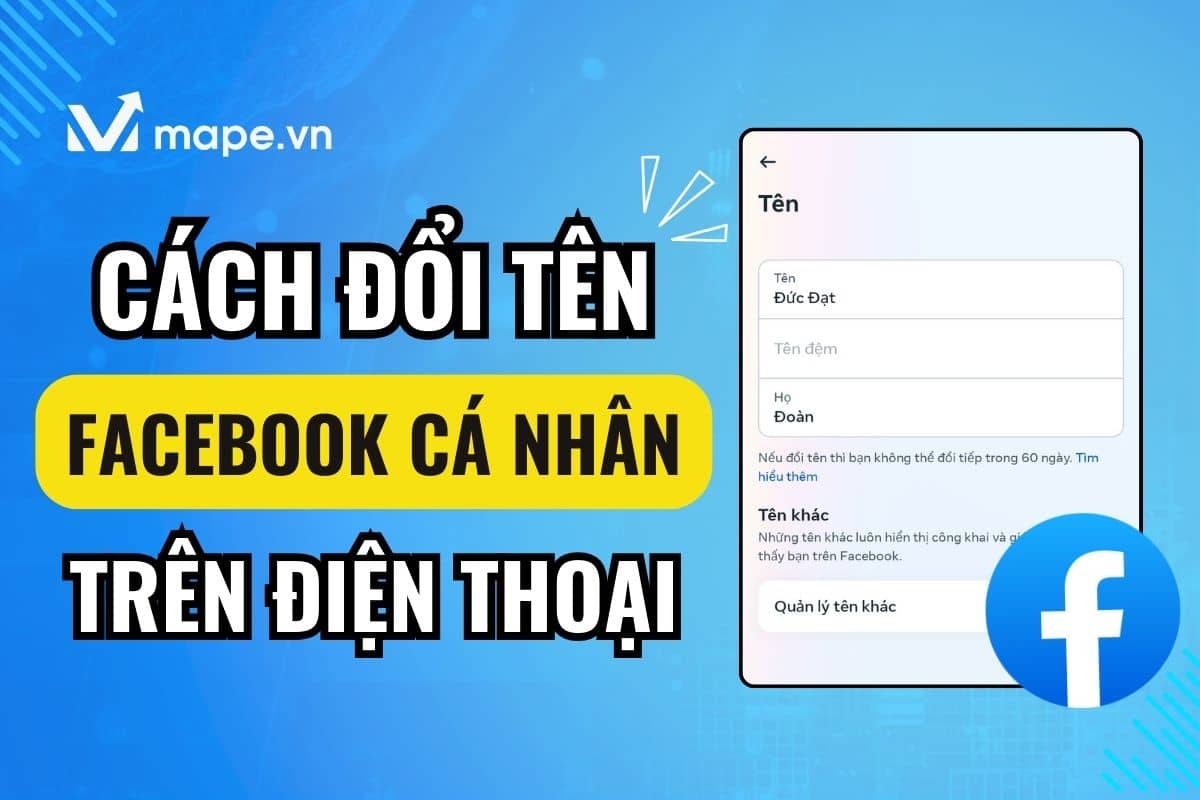Facebook là một trong những mạng xã hội phổ biến nhất trên thế giới, nơi mọi người có thể kết nối với bạn bè, gia đình và đồng nghiệp. Tuy nhiên, có những lúc bạn muốn thay đổi tên của mình trên Facebook vì lý do cá nhân hoặc để phản ánh một sự thay đổi trong cuộc sống.
Đổi tên trên Facebook không khó, nhưng cần làm đúng cách để không gặp phải các vấn đề về xác thực tài khoản. Trong bài viết này, Mape Academy sẽ hướng dẫn bạn cách đổi tên Facebook trên cả điện thoại và máy tính một cách nhanh chóng và hiệu quả.
Mục lục của bài viết
Sơ qua về quy định đổi tên Facebook
Như bạn đã biết, mỗi tài khoản Facebook sẽ có một tên gọi định danh nhất định và được đặt theo ý thích, theo mục đích của mỗi người. Trước đây, Facebook quy định giới hạn việc thay đổi tên tối đa 5 lần cho 1 tài khoản. Điều này là rất bất cập với những người sử dụng 1 tài khoản Facebook trong nhiều năm liền. Ví dụ, nếu như bạn sử dụng tài khoản Facebook của bạn 10 năm liên tục thì cũng chỉ được phép đổi tên 5 lần. Sau đó sẽ không thể đổi tên được nữa.
Tuy nhiên, theo cập nhật mới sau này thì người dùng có thể đổi tên Facebook nhiều lần, không giới hạn, chỉ cần đảm bảo lần đổi tên sau cách lần đổi tên trước 60 ngày là được.

Cách đổi tên Facebook trên điện thoại
Video hướng dẫn cách đổi tên Facebook trên điện thoại mới nhất:
Sử dụng Facebook trên điện thoại là thói quen của tất cả mọi người. Giao diện Facebook trên điện thoại cũng quen thuộc, bố trí khoa học và dễ dàng thực hiện các thao tác. Bạn có thể thực hiện mọi điều chỉnh hoặc thiết lập liên quan đến tài khoản Facebook trên ứng dụng điện thoại.
Để đổi tên Facebook trên điện thoại, bạn làm như sau:
Bước 1: Truy cập ứng dụng Facebook trên điện thoại > Đăng nhập tài khoản Facebook muốn đổi tên > Chọn Menu (biểu tượng 3 dấu gạch) ở góc dưới bên phải giao diện > Chọn Cài đặt & quyền riêng tư > Chọn Cài đặt.
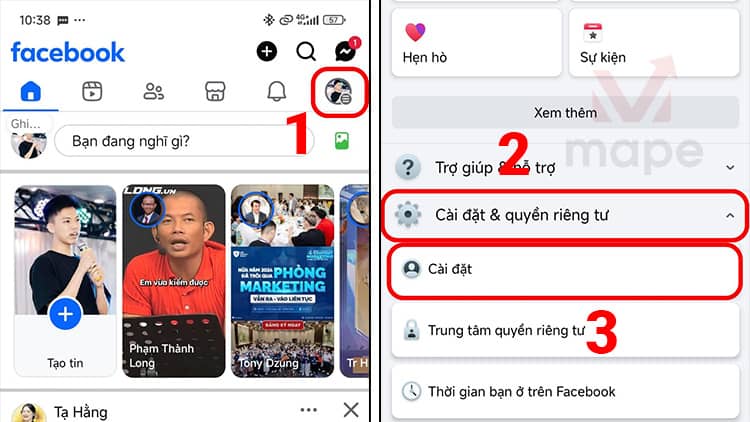
Bước 2: Tiếp đến, bạn chọn Thông tin cá nhân trong phần Meta > Chọn Trang cá nhân > Chọn vào tên Facebook hiện tại của bạn.
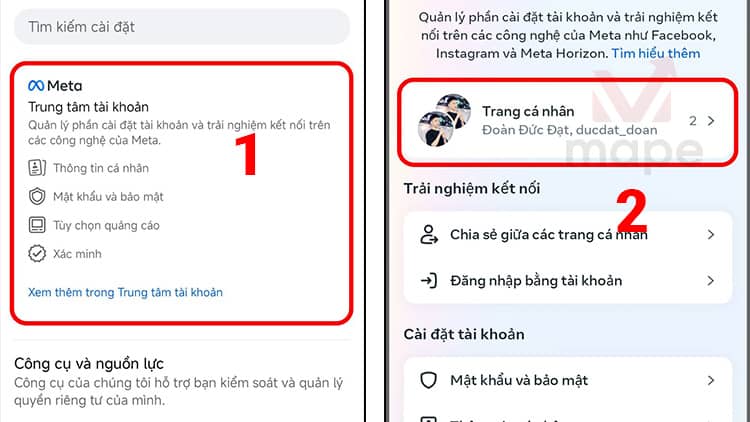
👉 Tham gia tư vấn xây dựng Thương Hiệu cá nhân Miễn Phí tại đây: https://tv.mape.vn
Bước 3: Nhấn vào mục Tên sau đó có thể thay đổi Tên, Tên đệm và Họ. Thực hiện xong, bạn nhấn Xem lại thay đổi.
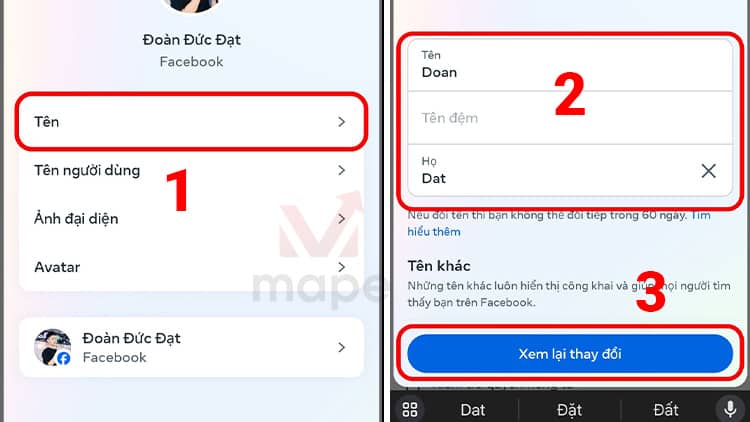
Ở giao diện Xem trước tên mới, bạn có thể lựa chọn 1 trong 3 cách tên bạn sẽ xuất hiện trên trang cá nhân. Cuối cùng, hãy nhấn Lưu thay đổi.
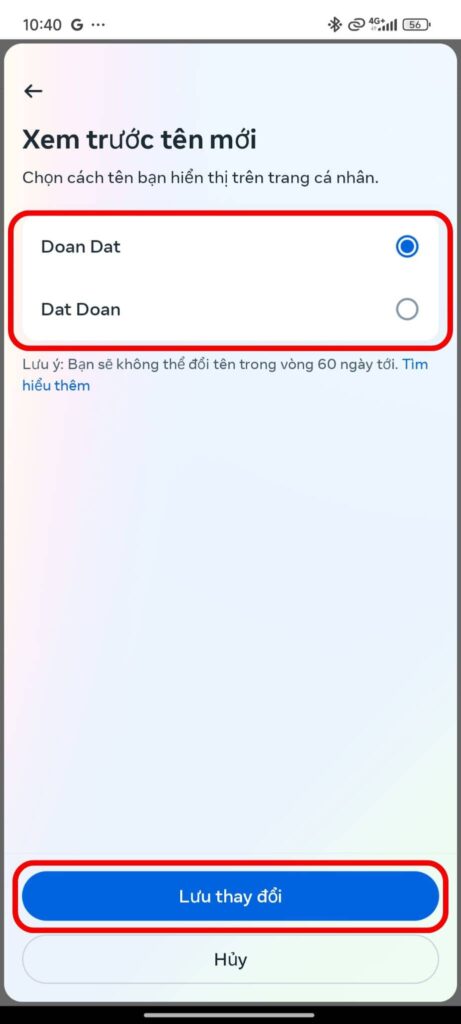
Cách đổi tên Facebook trên máy tính, laptop
Ngoài cách thực hiện trên điện thoại thì bạn cũng có thể đổi tên Facebook trên máy tính nếu như đang có sẵn máy tính ở đó. Giao diện máy tính cũng lớn hơn nên dễ theo dõi hơn.
Các bước đổi tên facebook trên máy tính như sau:
Bước 1: Truy cập Facebook trên máy tính > Click vào biểu tượng ảnh đại diện > Chọn Cài đặt & quyền riêng tư.

Bước 2: Chọn Cài đặt.
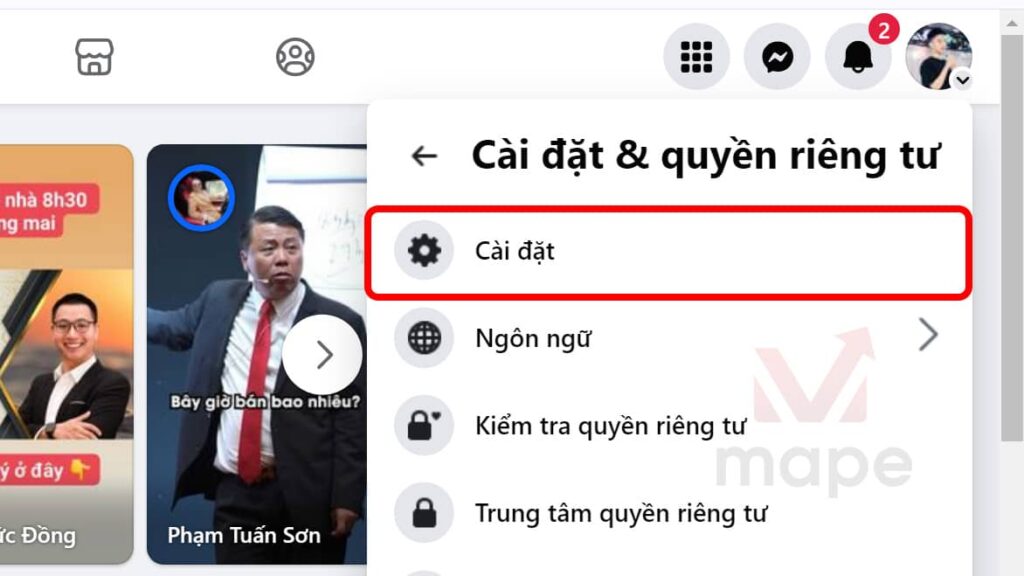
Bước 3: Chọn Thông tin cá nhân trong phần Meta.
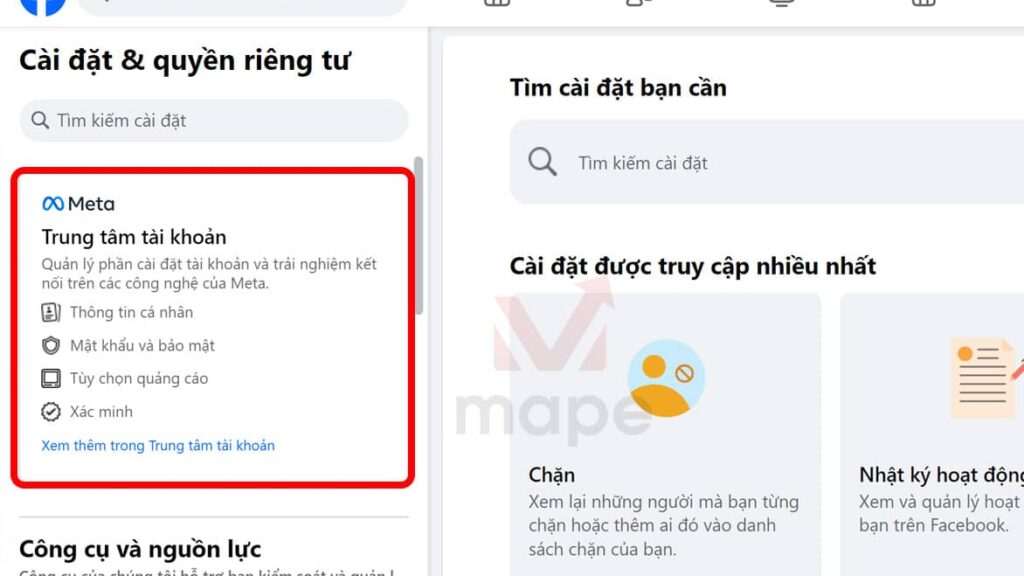
👉 Tham gia tư vấn xây dựng Thương Hiệu cá nhân Miễn Phí tại đây: https://tv.mape.vn
Bước 4: Click vào tên Facebook của bạn.

Bước 5: Chọn mục Tên sau đó thay đổi Tên, Họ, Tên đệm và nhấn Xem lại thay đổi.
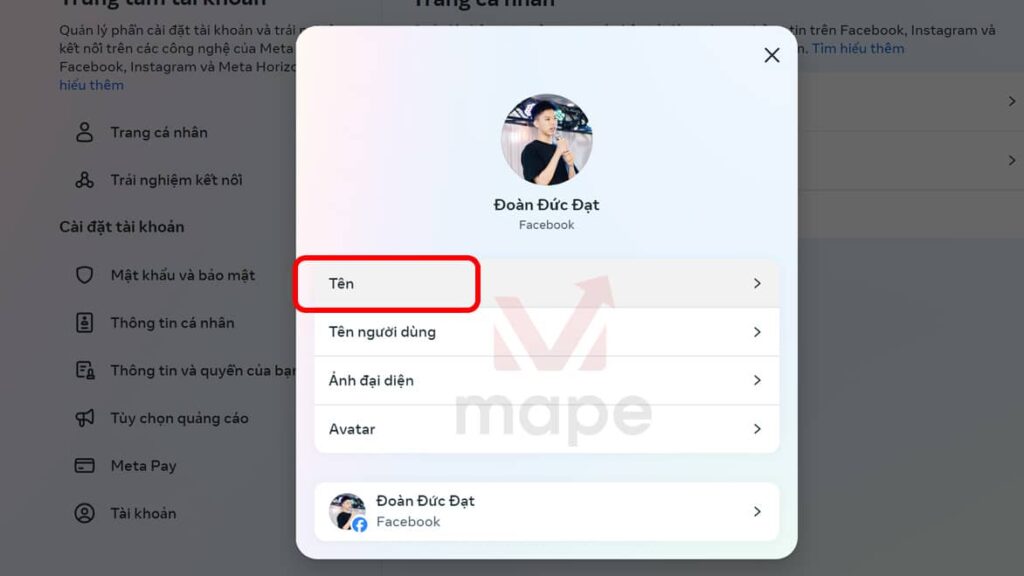
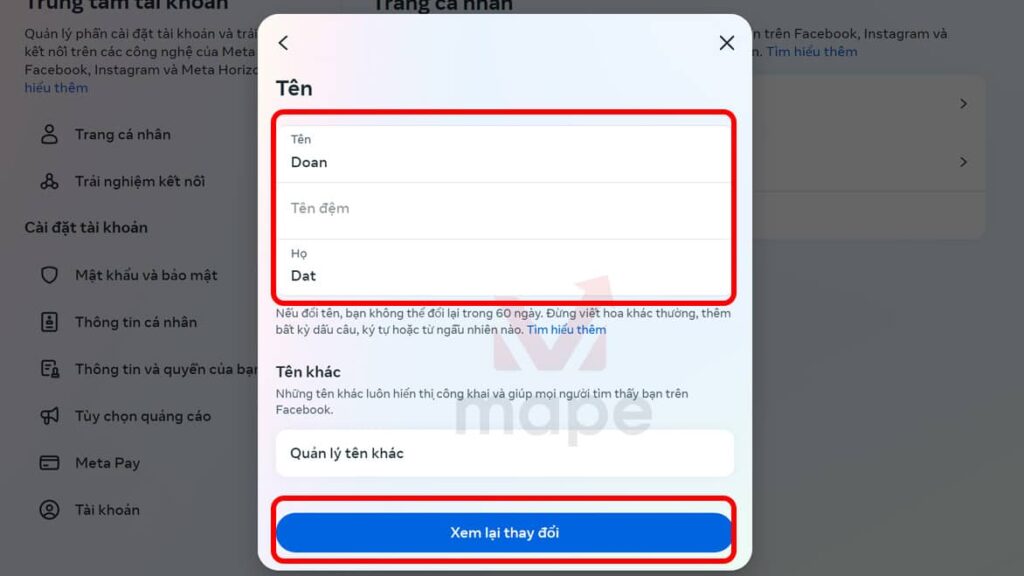
Bước 6: Chọn cách tên hiển thị trên trang cá nhân > Nhấn Xong để hoàn tất.
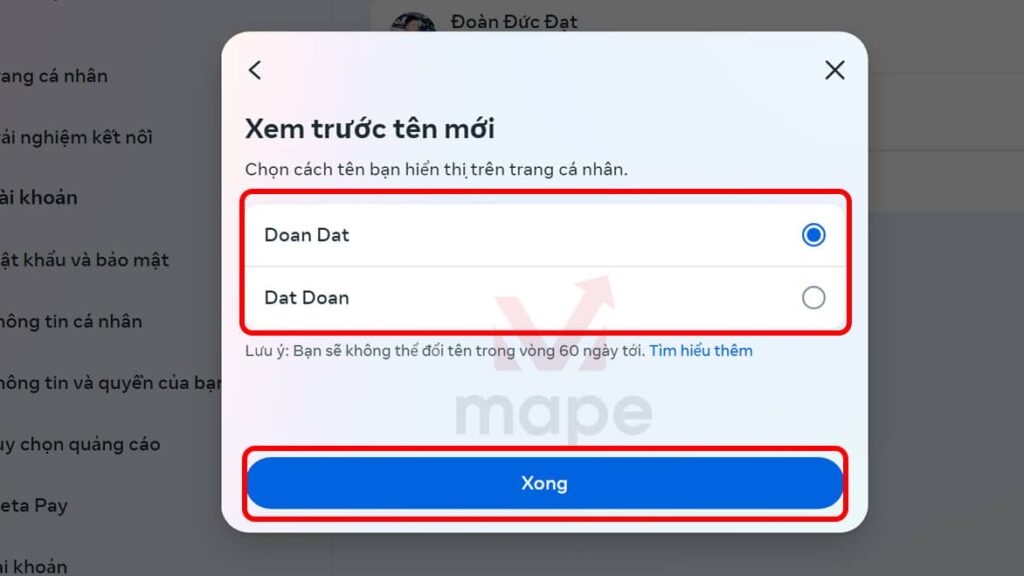
Những lưu ý khi đổi tên Facebook
Tên Facebook là thông tin quan trọng giúp mọi người nhận diện được tài khoản cá nhân của bạn. Khi đổi tên Facebook thì bạn cần lưu ý một số điểm như sau:
Những điều cần lưu ý
– Sử dụng tên thường gọi trong cuộc sống hằng ngày đồng thời được dùng trong các loại giấy tờ tuỳ thân.
– Có thể liệt kê các loại tên (nghệ danh, bút danh,…).
– Được phép sử dụng tên đệm (biến thể của tên thật) hoặc biệt danh để đặt tên cho tài khoản Facebook.
– Đối với cá nhân thì tài khoản Facebook chỉ có thể sử dụng với mục đích cá nhân, không xây dựng các ý tưởng, doanh nghiệp hoặc tổ chức tại các trang này.
– Nghiêm cấm giả mạo tài khoản của người, tổ chức, doanh nghiệp, đối tượng khác.

Tiêu chuẩn về cách đổi tên Facebook
Tên Facebook không bao gồm:
- Biểu tượng, số, ký tự lặp lại, dấu câu, các cụm từ mở rộng như .com, .net.
- Ký tự của nhiều ngôn ngữ.
- Danh xưng bất kỳ (ví dụ: Nghề nghiệp, tôn giáo).
- Tên Facebook không chứa những từ ngữ xúc phạm hoặc khêu gợi.
- Từ hoặc cụm từ thay cho tên.
Cách đặt tên Facebook hợp lý
Có thể tham khảo một số lưu ý này để lựa chọn được tên Facebook hợp lý:
- Tên trên tài khoản là tên mà bạn bè thường hay gọi bạn hàng ngày. Tên này là tên trên giấy tờ tùy thân và các tài liệu của Facebook.
- Có thể dùng biệt danh làm tên hoặc tên đệm nếu là biến thể của tên thật.
- Bạn có thể sử dụng các tên khác trên tài khoản như biệt danh hay tên trong công việc.
- Không được mạo danh ai đó hoặc tổ chức nào đó.
Ngoài ra, Facebook cũng cho phép bạn bổ sung tên gọi khác cho tài khoản Facebook của mình ở ngay bên dưới tên chính.
👉 Tham gia tư vấn xây dựng Thương Hiệu cá nhân Miễn Phí tại đây: https://tv.mape.vn

Các câu hỏi thường gặp khi đổi tên Facebook
Dưới đây, FPT Shop sẽ tổng hợp một số câu hỏi thường gặp khi đổi tên Facebook:
Có được đổi tên Facebook nhiều lần không?
Theo cập nhật mới nhất thì Facebook đã cho phép người dùng đổi tên nhiều lần nhưng thời gian giữa các lần đổi tên là 60 ngày.
Có thể đổi tên Facebook khi chưa đủ 60 ngày không?
Câu trả lời cho câu hỏi này là CÓ và bạn có thể thực hiện bằng cách Thay đổi ngôn ngữ hoặc Sử dụng tên Facebook trước đó. Hướng dẫn cụ thể đã được FPT Shop chia sẻ ở phía trên.
Tại sao đổi tên thành công nhưng quay về vẫn thấy tên cũ?
Trường hợp này có thể do kết nối mạng có vấn đề. Bạn có thể đổi sang mạng khác và thực hiện lại.
Kết Luận
Việc đổi tên Facebook có thể thực hiện dễ dàng và nhanh chóng trên cả điện thoại và máy tính. Với hướng dẫn chi tiết từ Mape Academy, bạn sẽ nắm rõ cách đổi tên Facebook một cách chính xác mà không gặp phải rắc rối nào. Hãy chắc chắn rằng bạn đã tuân thủ các quy định của Facebook để tránh việc bị khóa tài khoản hoặc phải chờ đợi lâu khi cần đổi tên lần nữa.
Nếu bạn thấy bài viết này hữu ích, đừng quên chia sẻ nó với bạn bè và gia đình. Hãy thường xuyên ghé thăm Mape Academy để cập nhật thêm nhiều mẹo hữu ích về sử dụng mạng xã hội và xây dựng thương hiệu cá nhân!
Bạn muốn Xây dựng thương hiệu cá nhân, Đăng ký Tư vấn miễn phí tại đây: https://tv.mape.vn